Bladwijzers importeren in Firefox, van Edge, IE, Chrome
Voor het geval je dit hebt gemist, kun je met de Mozilla Firefox -webbrowser nu bladwijzers(Bookmarks) of favorieten importeren vanuit de Microsoft Edge-browser op Windows 10 , samen met Microsoft Internet Explorer en Google Chrome - browsers. Een recente update van Firefox heeft de optie toegevoegd om zelfs de favorieten van Edge te importeren.
Bladwijzers importeren in Firefox
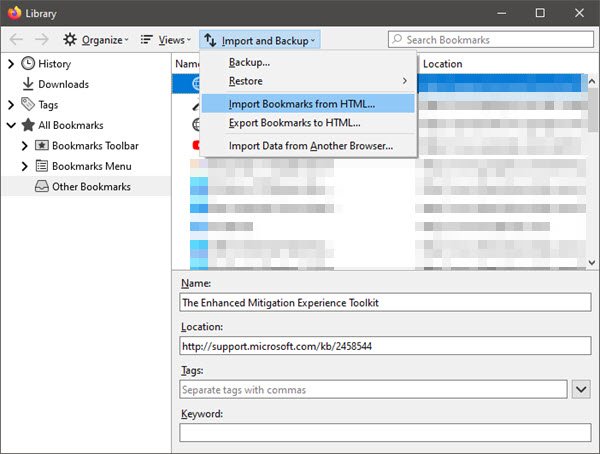
In de Edge -browser worden opgeslagen weblinks "Favorieten" genoemd. In Firefox worden ze "Bladwijzers" genoemd, maar in wezen betekenen ze hetzelfde.
- Bladwijzers importeren van Edge naar Firefox :
- Druk op Ctrl+Shift+B om de bladwijzerbibliotheek te openen.
- Hier ziet u een knop Importeren en exporteren(Import and Export) .
- Klik erop en selecteer Gegevens importeren uit een andere browser(Import data from another browser) .
- De wizard Importeren , zoals weergegeven in de afbeelding, wordt geopend.(Import)
- Hier kunt u het selectievakje Microsoft Edge selecteren(Microsoft Edge)
- Klik op Volgende(Click Next) en volg de wizard tot het einde.
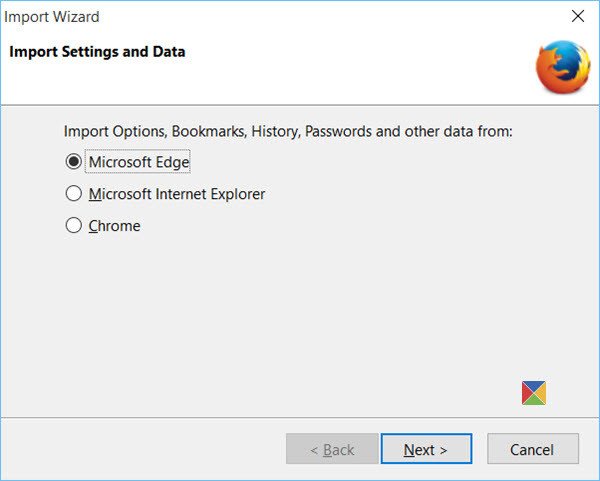
Als u wilt, kunt u ook Internet Explorer en Chrome selecteren .
Dat is alles wat u hoeft te doen. Uw Edge- favorieten verschijnen als Firefox- bladwijzers!
Voordat ik afsluit, moet ik vermelden dat, als je ooit per ongeluk je Firefox- bladwijzers zou verwijderen, je een manier hebt (Firefox)om de verwijderde Firefox-bladwijzers(restore the deleted Firefox Bookmarks) te herstellen .
Edge of Chrome gebruiken? Zie dan deze:(Use Edge or Chrome? Then see these:)
- Importeer favorieten en bladwijzers in Edge (Import Favorites and Bookmarks into Edge )
- Importeer bladwijzers, wachtwoorden naar Chrome(Import Bookmarks, Passwords to Chrome) .
Related posts
Alle geopende tabbladen opslaan als bladwijzers in Chrome, Firefox, IE, Edge
Uitschakelen, verwijderen Adobe Flash, Shockwave in Chrome, Firefox, Edge, IE
Tabbladen synchroniseren tussen Edge-, Chrome- en Firefox-browsers
400 slecht verzoek, cookie te groot - Chrome, Edge, Firefox
Hoe het standaardlettertype in de Chrome-, Edge-, Firefox-browser te wijzigen
Cookies van derden blokkeren of toestaan in Chrome, Firefox, Edge, Opera
Schakel Adobe Flash Player in of uit in Chrome, Edge, Firefox, Opera
Chrome, Edge, Firefox, Opera-browsers als Kladblok gebruiken
Gratis Web Cache Viewer voor Chrome, Firefox en Edge-browsers
10 Beste Chrome-, Edge- en Firefox-extensies om pagina op te slaan om later te lezen
Een webpagina vertalen in Chrome, Firefox en Edge
Cookies uitschakelen, inschakelen in Chrome, Edge, Firefox, Opera-browsers
Kan bepaalde website niet openen in Chrome, Edge of Firefox
Repareer het trage probleem van Google Maps in Chrome, Firefox, Edge op Windows 11/10
Hoe automatische omleidingen in Chrome, Firefox en Edge-browsers te stoppen
Start Chrome, Edge of Firefox opnieuw zonder tabbladen te verliezen in Windows 11/10
Hoe Chrome, Edge, Firefox, Opera-browsers op Windows 11/10 te updaten
Hoe webmeldingsverzoeken in Chrome, Firefox, Edge Browser te blokkeren
Hoe de standaardbrowser te wijzigen: Chrome, Firefox, Edge op Windows 10
Wis cookies, sitegegevens, cache voor specifieke website: Chrome Edge Firefox
